安川视觉使用步骤
安川机器人操作简要
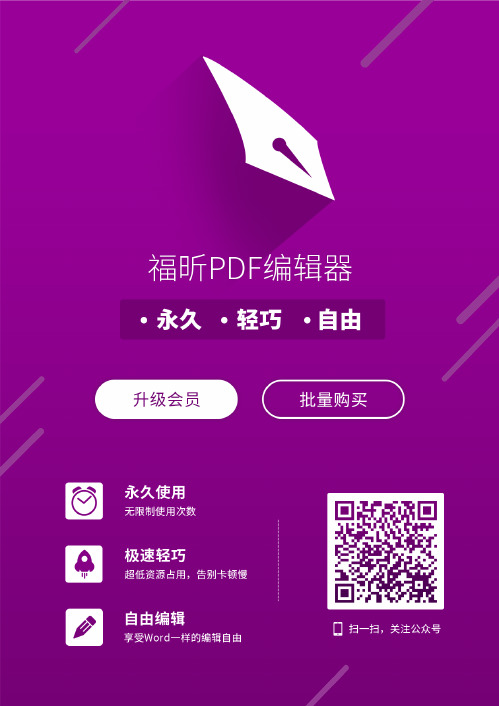
[坐标] 坐标
在手动操作操作装置时用于选择动作坐标系的键。 y 可以从连结、直交、圆筒、工具、用户等 5 种坐标系中进行选择。每按一次
此键,坐标系就按照下面的顺序变化。
连结→直交/圆筒→工具→用户。 y 选择的坐标系会显示在显示器的状态区域里。
手动速度[高]、[低]
高 手动速度
低
同时按 [移动]+[坐标] 在选择[工具]、或[用户]时,可以变更坐标序号。 在进行手动操作时设定操作装置动作速度的键。在这里设定的速度同样有效于 依次、后退等动作上。 y 手动动作可以选择 3 阶段(低、中、高)微动。每按一次此键,手动速度设
同时按 [连锁]+[依次] 可以实行移动命令以外的命令。
2-7
2.2 关于控制盘
[后退]
后退
[命令一览]
命令一览
[取消]
取消
[消除]
消除
[追加]
追加
[变更]
变更
[进入] 进入
[移动]
移动
数值键
关于[参考点]+[依次],请参考试运转的说明。
在按下此键时,操作装置就与演示的阶段轨迹相反的方向动作。 y 只实行移动命令。
2-5
2.2 关于控制盘
区域键
如果按此键,游标就向[菜单区域]→[泛用表示区域]→[输入区域]-[信息线]等移 动。
页码键
如果按此键,每按一次就表示下一页。 如果同[移动]一起按,就表示上一页。
直接启动键 预约画面呼出键
如果按此键,就表示和实行中的操作相关的内容。 y 在表示作业内容时,命令和移动加在一起按此键,就表示相关内容。 CALL 命令时:被呼出的作业内容。 作业命令时:正在使用的条件文件内容。 输出入命令时:输出入状态。 如果按此键,就表示预约画面。 y 登录作业中经常见到的画面,可以一次性切换到其画面。
安川机器人操作简要

安川操作简要一:引言本文档旨在提供安川操作的简要说明,以帮助用户快速上手并正确使用该设备。
以下是各章节内容的详细介绍。
二:准备工作1. 硬件配置:列出所需硬件设备及其规格,并指导用户如何进行连接和设置。
2. 软件安装:提供软件或光盘获取方式,并给出具体步骤来完成软件的安装过程。
三:系统启动与关闭1. 启动流程:描述从开机到成功启动系统所需要执行的步骤。
2. 关闭流程:解释如何正常关机以避免数据丢失或损坏。
四:基本操作指南1. 用户登录: 说明如何创建账户并登录到系统中。
2. 主界面概览: 展示主界面布局及功能区域,包括菜单栏和工具栏等组成部分。
3.任务管理: 指导用户创建新任务、编辑已有任务以及删除不再需要的任务等相关操作方法;4.程序编写与调试:a) 编辑程序代码:讲述通过图形化编码环境(如果适用)或其他支持语法高亮显示和自动补全功能的平台输入源代码;b) 调试程序:阐明对于错误排查时应采取的步骤,如断点设置、变量监视等;c) 程序与:指导用户将编写好的程序从开发环境中到控制系统,并介绍相应操作。
五:安全注意事项1. 电源和线缆:提供正确使用电源及连接线缆时需要遵循的规范。
2. 操作台面积要求:明确工作区域内所需空间大小以保证设备正常运行并防止意外伤害。
3.紧急停止按钮位置: 强调在紧急情况下按压该按钮来立即停止动作。
六:故障排除列出可能会遇到的一些常见问题及其解决方法,包括但不限于软件错误提示信息和硬件故障处理建议。
同时也可以给出相关技术支持联系方式。
七:附件本文档涉及以下附件:1. 安川操作手册(PDF格式)2. 软件安装文件法律名词注释:- 用户登录: 在此处定义“用户”为具有合法权限访问系统功能或数据资源而进行身份验证过程之个体或实体;“登录”是通过输入凭据(例如用户名和密码)进入特定计算设备上某种形式账户活跃状态之行为;- 紧急停止按钮: 指示器或装置,用于立即中断机械设备的运行以防止危险情况发生。
安川视觉使用步骤

安川视觉使用步骤安川视觉使用步骤1、启动第一步:打开电源;第二步:左击(注:切换摄像头),右击(注:显示存储的图像)第三步:左右键同时长按进入主菜单选项;2、物体有无检测第一步:点击Object Existence Check(物体有无检测);第二步:点击Set Parameters(设置参数);第三步:点击Camera1 Countof Work (摄像头1工作计数个数,最多可以识别16个);第四步:根据实际情况设定个数;第五步:点击Exit (退出);第六步:点击Train CheckPattem (参数登陆菜单);第七步:点击Select Camera(选择摄像头)选择摄像头1;第八步:点击Select Object(选择物体)选择物体1;第九步:点击MoveL/T(左上移动)框好工件;第十步:点击Move R/B(右下移动)框好工件;第十一步:点击Move Entirely (整体移动) 框好工件;第十二步:点击Run Training(执行模板登陆)每次学习完都需要试运行一下;第十三步:点击Select Object(选择物体)选择物体2;第十四步:点击MoveL/T(左上移动)框好工件;第十五步:点击Move R/B(右下移动)框好工件;第十六步:点击Move Entirely (整体移动) 框好工件;第十七步:点击Run Training(执行模板登陆)每次学习完都需要试运行一下;第十八步:(根据实际需要学习的个数重复以上步骤);第十九步:点击Search Param (设定阀值);第二十步:点击Threshold/第二十一步:点击Exit (退出);第二十二步:点击Tryout (试运行)检测学习是否成功;第二十三步:点击Exsecut(执行);3、尺寸检测第一步:点击Dimension Check (物体尺寸检测);第二步:点击Measure Number (检测物体个数),根据实际需要输入物体个数;第三步:点击Training Template (转移到模板登陆菜单);第四步:点击Select Camera (选择相机),选择1号相机;第五步:点击Measure No.(选择几号工件);第六步:SelectPos(选择测量的点),选择第一个点;第七步:点击Move L/T (左上移动),框好位置;第八步:点击Move R/B(右下移动),框好位置;第九步:点击Run Training(执行模板登陆)每次学习完都需要试运行一下;第十步:点击Set Locate Pos(选择方式);第十一步:点击Cursor(光标);第十二步:选择好位置;第十三步:SelectPos(选择测量的点),选择第二个点;第十四步:点击Move L/T (左上移动),框好位置;第十五步:点击Move R/B(右下移动),框好位置;第十六步:点击Run Training(执行模板登陆)每次学习完都需要试运行一下;第十七步:点击Set Locate Pos(选择方式);第十八步:点击Cursor(光标);第十九步:选择好位置;第二十步:点击Exit(退出);第二十一步:点击Regist Tolerance (转移到基准状态登陆菜单) 第二十二步:Reference Set (测试),可以看出测量的长度;。
安川机器人程序编辑功能

安川机器人程序编辑功能使用指南程序编辑功能安川机器人程序有4种编辑方式,分别如下所示:•复制:将指定的范围复制到缓冲区。
•剪切:从程序中剪切指定范围,复制到缓冲区。
•粘贴:将缓冲区的内容插入程序。
•反转粘贴:将缓冲内容逆顺序插入程序。
选择范围后可以进行复制和剪切等操作。
1. 在程序内容画面上移动光标到命令处2. 在开始行按下[转换]+[选择]–开始范围指定,地址区反转显示。
3. 移动光标到结束行–使用示教器上的上下箭头移动光标,区间范围变动。
选中的区域即是指定范围。
程序的复制在复制前选择复制的范围。
1. 选择菜单中的【编辑】–显示菜单。
2. 选择【复制】–指定的范围命令复制到缓冲区上。
程序的剪切在剪切前选择剪切范围。
1. 选择菜单中的【编辑】–显示菜单。
2. 选择【剪切】–显示确认对话框。
选择“是”,剪切指定范围,然后复制到缓冲区。
–选择“否”,取消操作。
程序的粘贴粘贴前复制好粘贴范围,并保存到缓冲区。
1. 在程序内容画面上移动光标到粘贴的前一行–显示下拉菜单。
2. 选择菜单中的【编辑】3. 选择【粘贴】–缓冲区的内容插入到光标行的下一行,该行编号反转显示的同时,显示确认对话框。
–选择“是”,执行粘贴。
–选择“否”,取消操作。
程序的反转粘贴粘贴前复制好反转粘贴范围,并保存到缓冲区。
1. 在程序内容画面上移动光标到要反转粘贴处的前一行2. 选择菜单的【编辑】–显示菜单。
3. 选择【反转粘贴】–缓冲区的内容逆向顺序插入到光标行的下一行,该行编号反转显示的同时,显示确认对话框。
–选择“是”,执行反转粘贴,行编号的反转显示消失。
–选择“否”,取消操作。
END排版 | Reanuo文字 | 安小川图片 | 不可商用。
安川机器人维护和教示方法
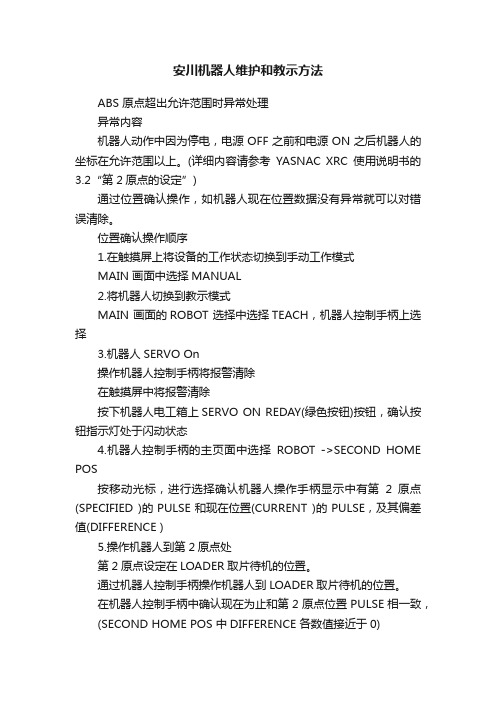
安川机器人维护和教示方法ABS 原点超出允许范围时异常处理异常内容机器人动作中因为停电,电源OFF之前和电源ON之后机器人的坐标在允许范围以上。
(详细内容请参考YASNAC XRC使用说明书的3.2“第2原点的设定”)通过位置确认操作,如机器人现在位置数据没有异常就可以对错误清除。
位置确认操作顺序1.在触摸屏上将设备的工作状态切换到手动工作模式MAIN 画面中选择MANUAL2.将机器人切换到教示模式MAIN 画面的ROBOT 选择中选择TEACH,机器人控制手柄上选择3.机器人SERVO On操作机器人控制手柄将报警清除在触摸屏中将报警清除按下机器人电工箱上SERVO ON REDAY(绿色按钮)按钮,确认按钮指示灯处于闪动状态4.机器人控制手柄的主页面中选择ROBOT ->SECOND HOME POS按移动光标,进行选择确认机器人操作手柄显示中有第2原点(SPECIFIED )的PULSE和现在位置(CURRENT )的PULSE,及其偏差值(DIFFERENCE )5.操作机器人到第2原点处第2原点设定在LOADER取片待机的位置。
通过机器人控制手柄操作机器人到LOADER取片待机的位置。
在机器人控制手柄中确认现在为止和第2原点位置PULSE相一致,(SECOND HOME POS 中DIFFERENCE 各数值接近于0)6.进行位置确认操作进入机器人控制手柄的SECOND HOME POS后,按移动机器人至LOADER待机位置。
确项目中的各个轴的数值为0 PULSE。
按并移动光标至DATA菜单选项,选择位置确认。
7.切换机器人运行模式为REMOTE在机器人控制手柄上按取消的TEACH模式,并使该指示灯OFF。
在触摸屏中切换机器人的工作模式为REMOT模式。
SELECTFWD TEACH TEACH。
安川机器人DX100操作手册中文完整版(2024)

定期检查机器人电缆和连接器的磨损和松动情况,及时更换损坏的电 缆和紧固松动的连接器。
润滑关节和轴承
定期为机器人的关节和轴承添加适量的润滑剂,以减少磨损和摩擦, 延长使用寿命。
检查安全装置
定期检查机器人的安全装置,如急停按钮、安全门等,确保其正常有 效。
20
常见故障现象及原因分析
机器人无法启动
2024/1/29
8
机器人本体安装步骤
01
拆箱检查
打开包装箱,检查机器人本体及 附件是否齐全,外观是否有损坏 。
组装机器人
02
03
安装电缆及气管
按照安装说明书要求,组装机器 人本体,包括安装底座、连接臂 杆等。
根据控制系统要求,安装机器人 本体电缆及气管,确保连接正确 无误。
2024/1/29
9
控制系统连接与配置
坐标系概述
简要介绍机器人坐标系的定义、分类 及作用。
坐标系设置
详细讲解如何设置机器人的基坐标系 、工具坐标系和用户坐标系。
2024/1/29
坐标系转换
阐述不同坐标系之间的转换方法,包 括平移、旋转等操作。
坐标系应用
举例说明坐标系在机器人编程、轨迹 规划等方面的应用。
13
程序编写与执行流程
编程语言介绍
3C电子行业
展示安川机器人在3C电子行业的典 型应用,如手机、电脑等电子产品的
组装和检测。
物流仓储行业
介绍安川机器人在物流仓储领域的应 用,包括货物的搬运、分拣、存储等
。
2024/1/29
26
2023
REPORTING
THANKS
感谢观看
2024/1/29
安川机器人操作手册简易
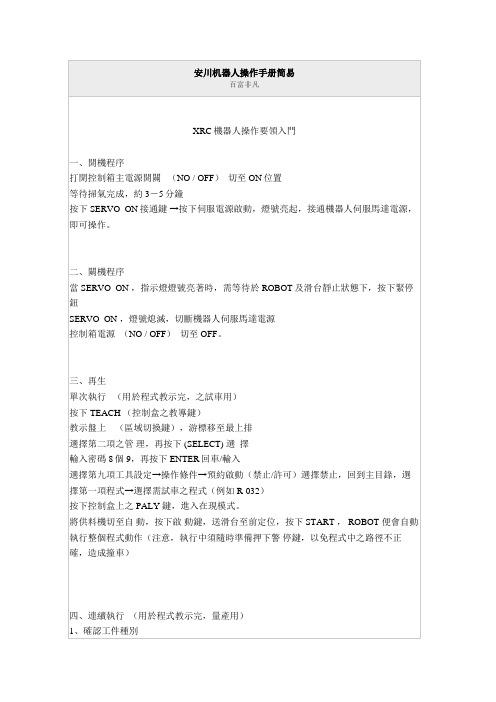
安川机器人操作手册简易百富非凡XRC機器人操作要領入門一、開機程序打開控制箱主電源開關(NO / OFF)切至 ON位置等待掃氣完成,約3-5分鐘按下SERVO ON接通鍵→按下伺服電源啟動,燈號亮起,接通機器人伺服馬達電源,即可操作。
二、關機程序當SERVO ON ,指示燈燈號亮著時,需等待於ROBOT及滑台靜止狀態下,按下緊停鈕SERVO ON ,燈號熄滅,切斷機器人伺服馬達電源控制箱電源(NO / OFF)切至 OFF。
三、再生單次執行(用於程式教示完,之試車用)按下 TEACH (控制盒之教導鍵)教示盤上(區域切換鍵),游標移至最上排選擇第二項之管理,再按下 (SELECT) 選擇輸入密碼8個9,再按下 ENTER回車/輸入選擇第九項工具設定→操作條件→預約啟動(禁止/許可)選擇禁止,回到主目錄,選擇第一項程式→選擇需試車之程式(例如R-032)按下控制盒上之 PALY 鍵,進入在現模式。
將供料機切至自動,按下啟動鍵,送滑台至前定位,按下START , ROBOT 便會自動執行整個程式動作(注意,執行中須隨時準備押下警停鍵,以免程式中之路徑不正確,造成撞車)四、連續執行(用於程式教示完,量產用)1、確認工件種別按下TEACH →按下教示盤上之游標移至最上排選擇第二項之管理,再按下 (SELECT) 選擇輸入8個9,再按下 ENTER回車/輸入選擇第九大項工具設置→操作條件→預約啟動(禁止/許可)選擇(禁止),選擇再回到主目錄第一項,選擇啟動→程序名→選擇程式名稱。
2、執行再生到主目錄第一項,選擇啟動→程序名→選擇程式名稱按下控制盒上之 PLAY鍵將供料機切換至自動模式下按下供料機啟動鍵,供料機旋轉至定位,機器人便會自動執行整個程式動作。
五、教示之程式試運轉(程式教示完之手動再生)按下控制盒上之 TEACH選擇第一大項主菜單,選擇程式選擇要試運轉之程式,(例如:R-032)將供料機切換至自動模式,以自動啟動鍵,送供料機轉至前定位,同時按下教示盤上之 INTER LOCK 及 TEST START ,ROBOT 便會開始執行程式,放開即停止,(完全執行整個程式內容)六、程式撰寫按下控制盒上之SERVO ON ,燈號亮起按下控制盒上之 TEACH教示選擇主菜單上之程式,選擇新建程序輸入程式名稱,(例如:R-032)按下 ENTER,移動游標至最下行,選擇執行0000 NOP0001 MOVJ VJ=100 需有第一點製作,按下ENTER,(程式原點)0002 MOVL V=800 路徑之第二點0003 MOVL V=800 路徑第三點0004 MOVL V=800 路徑第四點0005 MOVL V=800 路徑第五點:↓0010 MOVL V=800 路徑第十點0011 MOVJ VJ=100 回到程式原點12 END註:程式選寫前,先決定執行者教示時ROBOT之運動模式押下教示盤COORD座標系選擇關節直角工具使用者↓↓↓↓各軸滑台工件角度自設↓程式選寫時之路徑決定修改路徑0000 NOP0001 MOVJ VJ=1000002 MOVL V=800 將游標移至行號0003 MOVL V=800 移動ROBOT至欲修改之位置押下MODIFY(變更鍵)押下ENTER (輸入鍵)修改速度0000 NOP0001 MOVJ VJ=1000002 MOVL V=800 將游標移至命令上0003 MOVL V=800 押下選擇MOVL V=800將游標移至速度上押下選擇鍵 V=輸入欲修之速度 V=1000押下ENTER確認 MOVL V=1000確認後再押下ENTER0000 NOP0001 MOVJ VJ=1000002 MOVL V=10000003 MOVL V=800插入路徑0000 NOP0001 MOVJ VJ=1000002 MOVL V=800(P1) 將ROBOT移至欲增加的點上0003 MOVL V=800 教示新的位置押下 INSERT (插入鍵)再押下 ENTER(輸入鍵)0000 NOP0001 MOVJ VJ=1000002 MOVL V=800(P1)新插入之路徑會增加在0003 MOVL V=800 (P2) 游標選擇之行號之下0004 MOVL V=800刪除路徑0000 NOP0001 MOVJ VJ=1000002 MOVL V=800(P1)將游標移至欲刪除之行號上0003 MOVL V=800(P2)押下 DELETE(刪除鍵)0004 MOVL V=800 再押 ENTER (輸入/回車鍵)0000 NOP0001 MOVJ VJ=1000002 MOVL V=800(P2)0003 MOVL V=800CALL副程式0000 NOP0001 MOVJ VJ=1000002 MOVL V=800 將游標選擇行號,按下 INFORM LIST 0003 MOVL V=800 (指令一覽表)按選擇鍵: CALL:JOB(程式)選擇JOB↓0010 MOVL V=800 選擇須要之副程式【例:(AT-ON)】0011 MOVJ VJ=100 押下選擇 CALL:(AT-ON)0012 END 押下 INSERT(插入鍵)押下 ENTER▼0000 NOP0001 MOVJ VJ=1000002 MOVL V=800 (副程式會自動加在指定行號之下)0003 CALL :(AT-ON)0003 MOVL V=800:↓0010 MOVL V=8000011 MOVJ VJ=1000012 END 行號自動加一範例:(供料機)0000 NOP 需先選擇(機器人移動座標系)方式及程式路徑(運動速度與方式)。
安川机器人按键功能一览
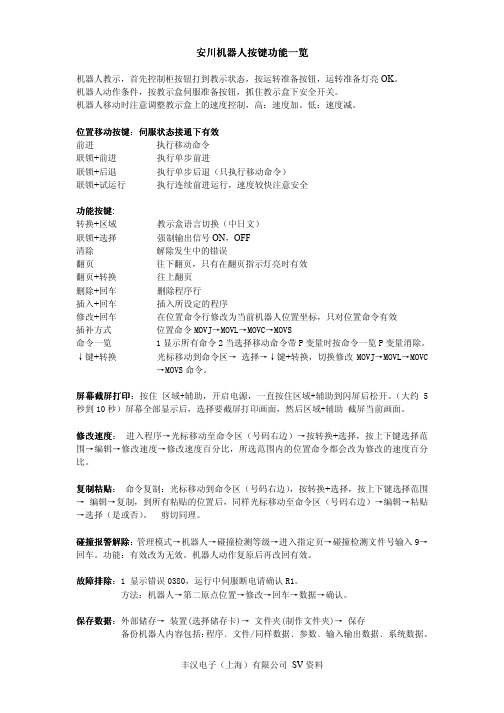
丰汉电子(上海)有限公司 SV 资料 安川机器人按键功能一览机器人教示,首先控制柜按钮打到教示状态,按运转准备按钮,运转准备灯亮OK 。
机器人动作条件,按教示盒伺服准备按钮,抓住教示盒下安全开关。
机器人移动时注意调整教示盒上的速度控制,高:速度加。
低:速度减。
位置移动位置移动按键按键按键:伺服状态接通下有效伺服状态接通下有效前进 执行移动命令联锁+前进 执行单步前进联锁+后退 执行单步后退(只执行移动命令)联锁+试运行 执行连续前进运行,速度较快注意安全功能按键:转换+区域 教示盒语言切换(中日文)联锁+选择 强制输出信号ON ,OFF清除 解除发生中的错误翻页 往下翻页,只有在翻页指示灯亮时有效翻页+转换 往上翻页删除+回车 删除程序行插入+回车 插入所设定的程序修改+回车 在位置命令行修改为当前机器人位置坐标,只对位置命令有效 插补方式 位置命令MOVJ→MOVL→MOVC→MOVS命令一览 1显示所有命令2当选择移动命令带P 变量时按命令一览P 变量消除。
↓键+转换 光标移动到命令区→ 选择→↓键+转换,切换修改MOVJ→MOVL→MOVC→MOVS 命令。
屏幕截屏打印屏幕截屏打印:按住 区域+辅助,开启电源,一直按住区域+辅助到闪屏后松开。
(大约5秒到10秒)屏幕全部显示后,选择要截屏打印画面,然后区域+辅助 截屏当前画面。
修改速度修改速度: 进入程序→光标移动至命令区(号码右边)→按转换+选择,按上下键选择范围→编辑→修改速度→修改速度百分比,所选范围内的位置命令都会改为修改的速度百分比。
复制复制粘贴粘贴粘贴: 命令复制:光标移动到命令区(号码右边),按转换+选择,按上下键选择范围→ 编辑→复制,到所有粘贴的位置后,同样光标移动至命令区(号码右边)→编辑→粘贴→选择(是或否)。
剪切同理。
碰撞报警解除碰撞报警解除:管理模式→机器人→碰撞检测等级→进入指定页→碰撞检测文件号输入9→回车。
- 1、下载文档前请自行甄别文档内容的完整性,平台不提供额外的编辑、内容补充、找答案等附加服务。
- 2、"仅部分预览"的文档,不可在线预览部分如存在完整性等问题,可反馈申请退款(可完整预览的文档不适用该条件!)。
- 3、如文档侵犯您的权益,请联系客服反馈,我们会尽快为您处理(人工客服工作时间:9:00-18:30)。
安川视觉使用步骤
1、启动
第一步:打开电源;
第二步:左击(注:切换摄像头),右击(注:显示存储的图像)
第三步:左右键同时长按进入主菜单选项;
2、物体有无检测
第一步:点击Object Existence Check(物体有无检测);
第二步:点击Set Parameters(设置参数);
第三步:点击Camera1 Countof Work (摄像头1工作计数个数,最多可以识别16个);
第四步:根据实际情况设定个数;
第五步:点击Exit (退出);
第六步:点击Train CheckPattem (参数登陆菜单);
第七步:点击Select Camera(选择摄像头)选择摄像头1;
第八步:点击Select Object(选择物体)选择物体1;
第九步:点击MoveL/T(左上移动)框好工件;
第十步:点击Move R/B(右下移动)框好工件;
第十一步:点击Move Entirely (整体移动) 框好工件;
第十二步:点击Run Training(执行模板登陆)每次学习完都需要试运行一下;
第十三步:点击Select Object(选择物体)选择物体2;
第十四步:点击MoveL/T(左上移动)框好工件;
第十五步:点击Move R/B(右下移动)框好工件;
第十六步:点击Move Entirely (整体移动) 框好工件;
第十七步:点击Run Training(执行模板登陆)每次学习完都需要试运行一下;
第十八步:(根据实际需要学习的个数重复以上步骤);
第十九步:点击Search Param (设定阀值);
第二十步:点击Threshold/
第二十一步:点击Exit (退出);
第二十二步:点击Tryout (试运行)检测学习是否成功;
第二十三步:点击Exsecut(执行);
3、尺寸检测
第一步:点击Dimension Check (物体尺寸检测);
第二步:点击Measure Number (检测物体个数),根据实际需要输入物体个数;
第三步:点击Training Template (转移到模板登陆菜单);
第四步:点击Select Camera (选择相机),选择1号相机;
第五步:点击Measure No.(选择几号工件);
第六步:SelectPos(选择测量的点),选择第一个点;
第七步:点击Move L/T (左上移动),框好位置;
第八步:点击Move R/B(右下移动),框好位置;
第九步:点击Run Training(执行模板登陆)每次学习完都需要试运行一下;
第十步:点击Set Locate Pos(选择方式);
第十一步:点击Cursor(光标);
第十二步:选择好位置;
第十三步:SelectPos(选择测量的点),选择第二个点;
第十四步:点击Move L/T (左上移动),框好位置;
第十五步:点击Move R/B(右下移动),框好位置;
第十六步:点击Run Training(执行模板登陆)每次学习完都需要试运行一下;
第十七步:点击Set Locate Pos(选择方式);
第十八步:点击Cursor(光标);
第十九步:选择好位置;
第二十步:点击Exit(退出);
第二十一步:点击Regist Tolerance (转移到基准状态登陆菜单)
第二十二步:Reference Set (测试),可以看出测量的长度;。
